Power BI – Tính năng mới tháng 02/2024
Quote from thuyptt on 18 June 2024, 11:26Nội dung cập nhật chính:
- Báo cáo
- Visual calculations
- Dynamic Subscription
- Cập nhật về tương tác trên biểu đồ
- Màn hình Destop PoweBI mặc định
- Power BI Azure Map Visual
- Mô hình
- Viết mô tả Measure với Copilot
- Cải tiến chế độ xem DAX
- Kết nối dữ liệu
- Cập nhật các kết nối được chứng nhận
- Service
- Kể chuyện trên Power Point
- Tổng quan dữ liệu trong Explore
- Cập nhật kết nối Direct Query
- Điện thoại
- Cập nhật mới cho màn hình điện thoại
- Visualizations
- Biểu diễn theo Quý
- Biểu đồ mới trong App Source
- Multiple Sparklines
- Biểu đồ trong Rose Donut
- Biểu đồ Grantt
- Biểu đồ Control
- Đồ thị PRO
1.Báo cáo
a.Visual calculations
Ngoài cách tính toán của phiên bản cũ như sử dụng Measure thì giờ phiên bản mới đã cung cấp cho chúng ta một cách tính hoàn toàn mới. Tính toán trực tiếp trên giao diện biểu đồ, tức là phép tính DAX sẽ được định nghĩa và tính toán ngay trên biểu đồ. Phép tính này có thể tham chiếu đến bất kỳ dữ liệu nào của biểu đồ, bao gồm cột, các phép đo hoặc tính toán khác. Cách tiếp cận mới mẻ này loại bỏ đi sự phức tạp của mô hình ngữ nghĩa và đơn giản hóa quá trình viết DAX.
Để có thể sử dụng tính năng này, bạn cần bật nó trong Options and Settings ➡️ Options ➡️ Preview features. Chọn Visual calculations và chọn OK. Phần Visual calculations sẽ được kích hoạt sau khi Power BI desktop khởi động lại.
Để thêm một Visual calculations, bạn cần vẽ một biểu đồ. Tiếp theo chọn nút Visual calculations trong thanh công cụ:
Để thêm một Visual calculations, hãy nhập biểu thức vào thanh công thức ở chế độ chỉnh sửa phép tính hiện ra. Ví dụ: Trong hình là hình ảnh biểu đồ biểu diễn Sale Amount và Total Product Cost theo từng năm, bạn có thể thêm một phép tính lợi nhuận bằng cách chỉ cần nhập Profit = [Sales Amount] – [Total Product Cost]
Ngoài ra bạn cũng có thể dễ dàng thêm một khoản lợi nhuận một cách dễ dàng bằng cách sử dụng hàm
Tổng lợi nhuận đang chạy = RUNNINGSUM([Profit])
Đây là kết quả chúng ta vừa tạo được:
Bạn cũng có thể sử dụng nhiều hàm DAX để thực hiện những tính toán trong Visual Calculations. Chức năng dành riêng cho Visual Calculations cũng có sẵn, ví dụ như RUNNINGSUM , PREVIOUS và MOVINGAVERAGE. Với cách sử dụng chức năng này, phép tính Visual Calculations sẽ dễ đọc, viết và bảo trì dễ dàng hơn so với cách sử dụng DAX hiện tại.
b.Dynamic subscriptions
Giờ đây với tính năng Dynamic subscriptions bạn có thể tạo ra các bản sao được cá nhân hóa theo email của mỗi người đăng ký và gửi cho họ.
Bạn có thể lên lịch để gửi bản sao này cho mỗi người đăng ký theo hàng tuần, với kết quả cá nhân của từng người
c.Cập nhật về tương tác trên biểu đồ
Trong phiên bản cập nhật mới, chúng ta có thể điều hướng chỉnh sửa trên nhiều biểu đồ. Trước đây, khi chọn nhiều hoặc các biểu đồ khác nhau, khung định dạng không hỗ trợ bất kỳ tùy chọn nào để chúng ta có thể định dạng chung cho hai hoặc nhiều biểu đồ. Nhưng giờ chúng ta có thể làm điều đó. Có thể thay đổi hình nền, kích thước, màu nền, thêm bóng, bật hoặc tắt các tiêu đề hàng loạt.
d.Màn hình Power BI Desktop mặc định
Power BI Home đã có rất nhiều cải tiến làm tăng trải nghiệm của người dùng. Bây giờ bạn có thể:
- Bắt đầu một báo cáo mới ngay màn hình
- Truy cập các báo cáo từ các đề xuất mà Power BI tuyển chọn
- Tìm các báo cáo gần đây nhất thông qua danh sách Quick Access lists.
2.Mô hình
a.Viết mô tả measure bằng Copilot
Để có thể phục vụ cho việc bạn hoặc đồng nghiệp của bạn có thể hiểu được những Measure trước đây mình đã từng viết, chúng ta sẽ sử dụng thêm phần descriptions của mỗi Measure. Tuy nhiên giờ chúng ta có thể sử dụng Copilot để hỗ trợ thêm trong việc viết mô tả này bằng cách
- Nhấp vào Measure cần viết trong Data pane của mục Modeling để xem các thuộc tính của nó
- Nhấp vào nút Create with Copilot (preview) bên dưới của ô Description
- Xem lại phần mô tả của Copilot và nhấp Keep it
- Bây giờ phần mô tả đã nằm trong ô Description. Bạn có thể điều chỉnh sao cho phù hợp với nhu cầu của mình nếu cần.
b. Cải tiến chế độ xem DAX
– Các giá trị Boolean hiện thị trong lưới kết quả
- Khắc phục lỗi khiến tab đang hoạt động không được tô sáng
- Khắc phục lỗi có dấu ngoặc đóng của công thức IFS Dax
- Phát hành những hàm DAX INFO:
- INFO.CHANGEDPROPERTIES()
- INFO.EXCLUDEDARTIFACTS()
- INFO.FUNCTIONS()
- INFO.LINGUISTICMETADATA()
c.Kết nối dữ liệu
- Service
a.Cập nhật kết nối được chứng nhận
Bản nâng cấp này sẽ đi kèm với tính năng hủy các truy vấn đang chạy mà không gặp rắc rối. Không còn các truy vấn chạy ở chế độ nền sau khi bạn làm mới giao diện người dùng hoặc biểu đồ hoặc điều hướng sang các báo cáo khác.
b.Kết nối với Power Point
Kết nối trực tiếp với Power Point để bạn có những trình bày tốt hơn trong khi báo cáo
c.Data overview in Explore
Được hỗ trợ bởi Copilot, tổng quan về dữ liệu cung cấp cho bạn bản tóm tắt về nội dung có trong dữ liệu bạn đang khám phá và nêu bật một số thông tin thú vị về dữ liệu để bạn bắt đầu
d.Cập nhật kết nối Direct Query
Gần đây đã cập nhật giới hạn trên của số lượng kết nối Truy vấn Trực tiếp đồng thời được phép trên mỗi mô hình ngữ nghĩa. Các giới hạn cập nhật cho mỗi SKU được liệt kê trong bảng bên dưới.
4.Mobile:
5.Visualizations
- Biểu đồ theo Quý
- Inforiver Analytics+ (Charts+Cards+Tables)
- Inforiver Premium Matrix / Table
- Drill Down Donut PRO (Filter) by ZoomCharts
- Date Picker
- Enlighten Aquarium
- Deneb: Declarative Visualization in Power BI
- Icon Map
- Các biểu đồ mới cập nhật
- Comment – Dynamics 365 Finance business performance planning
- Reporting – Dynamics 365 Finance business performance planning
- Variance – Dynamics 365 Finance business performance planning
- Matrix planning – Dynamics 365 Finance business performance planning
- Copy – Dynamics 365 Finance business performance planning
- Table edit – Dynamics 365 Finance business performance planning
- Graphical planning – Dynamics 365 Finance business performance planning
- Waterfall-Visual-Extended
- Processifier Process Mining
- flashbi fantail
- UnAvoids
- Map by Squillion
- Charticulator Visual Community (View)
- Multiple Sparklines
- Rose Donut
- Gantt
- Control Chart
- PRO
Nội dung cập nhật chính:
- Báo cáo
- Visual calculations
- Dynamic Subscription
- Cập nhật về tương tác trên biểu đồ
- Màn hình Destop PoweBI mặc định
- Power BI Azure Map Visual
- Mô hình
- Viết mô tả Measure với Copilot
- Cải tiến chế độ xem DAX
- Kết nối dữ liệu
- Cập nhật các kết nối được chứng nhận
- Service
- Kể chuyện trên Power Point
- Tổng quan dữ liệu trong Explore
- Cập nhật kết nối Direct Query
- Điện thoại
- Cập nhật mới cho màn hình điện thoại
- Visualizations
- Biểu diễn theo Quý
- Biểu đồ mới trong App Source
- Multiple Sparklines
- Biểu đồ trong Rose Donut
- Biểu đồ Grantt
- Biểu đồ Control
- Đồ thị PRO
1.Báo cáo
a.Visual calculations
Ngoài cách tính toán của phiên bản cũ như sử dụng Measure thì giờ phiên bản mới đã cung cấp cho chúng ta một cách tính hoàn toàn mới. Tính toán trực tiếp trên giao diện biểu đồ, tức là phép tính DAX sẽ được định nghĩa và tính toán ngay trên biểu đồ. Phép tính này có thể tham chiếu đến bất kỳ dữ liệu nào của biểu đồ, bao gồm cột, các phép đo hoặc tính toán khác. Cách tiếp cận mới mẻ này loại bỏ đi sự phức tạp của mô hình ngữ nghĩa và đơn giản hóa quá trình viết DAX.
Để có thể sử dụng tính năng này, bạn cần bật nó trong Options and Settings ➡️ Options ➡️ Preview features. Chọn Visual calculations và chọn OK. Phần Visual calculations sẽ được kích hoạt sau khi Power BI desktop khởi động lại.
Để thêm một Visual calculations, bạn cần vẽ một biểu đồ. Tiếp theo chọn nút Visual calculations trong thanh công cụ:
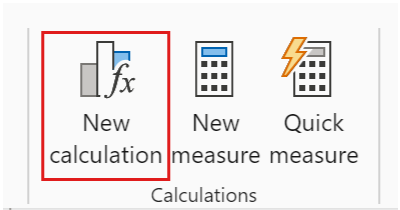
Để thêm một Visual calculations, hãy nhập biểu thức vào thanh công thức ở chế độ chỉnh sửa phép tính hiện ra. Ví dụ: Trong hình là hình ảnh biểu đồ biểu diễn Sale Amount và Total Product Cost theo từng năm, bạn có thể thêm một phép tính lợi nhuận bằng cách chỉ cần nhập Profit = [Sales Amount] – [Total Product Cost]
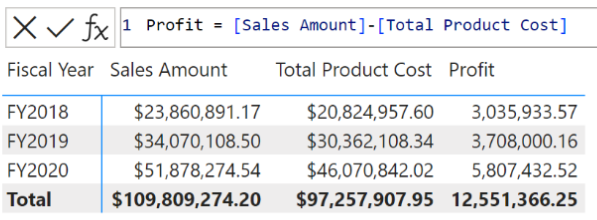
Ngoài ra bạn cũng có thể dễ dàng thêm một khoản lợi nhuận một cách dễ dàng bằng cách sử dụng hàm
Tổng lợi nhuận đang chạy = RUNNINGSUM([Profit])
Đây là kết quả chúng ta vừa tạo được:

Bạn cũng có thể sử dụng nhiều hàm DAX để thực hiện những tính toán trong Visual Calculations. Chức năng dành riêng cho Visual Calculations cũng có sẵn, ví dụ như RUNNINGSUM , PREVIOUS và MOVINGAVERAGE. Với cách sử dụng chức năng này, phép tính Visual Calculations sẽ dễ đọc, viết và bảo trì dễ dàng hơn so với cách sử dụng DAX hiện tại.
b.Dynamic subscriptions
Giờ đây với tính năng Dynamic subscriptions bạn có thể tạo ra các bản sao được cá nhân hóa theo email của mỗi người đăng ký và gửi cho họ.
Bạn có thể lên lịch để gửi bản sao này cho mỗi người đăng ký theo hàng tuần, với kết quả cá nhân của từng người

c.Cập nhật về tương tác trên biểu đồ
Trong phiên bản cập nhật mới, chúng ta có thể điều hướng chỉnh sửa trên nhiều biểu đồ. Trước đây, khi chọn nhiều hoặc các biểu đồ khác nhau, khung định dạng không hỗ trợ bất kỳ tùy chọn nào để chúng ta có thể định dạng chung cho hai hoặc nhiều biểu đồ. Nhưng giờ chúng ta có thể làm điều đó. Có thể thay đổi hình nền, kích thước, màu nền, thêm bóng, bật hoặc tắt các tiêu đề hàng loạt.

d.Màn hình Power BI Desktop mặc định
Power BI Home đã có rất nhiều cải tiến làm tăng trải nghiệm của người dùng. Bây giờ bạn có thể:
- Bắt đầu một báo cáo mới ngay màn hình
- Truy cập các báo cáo từ các đề xuất mà Power BI tuyển chọn
- Tìm các báo cáo gần đây nhất thông qua danh sách Quick Access lists.

2.Mô hình
a.Viết mô tả measure bằng Copilot
Để có thể phục vụ cho việc bạn hoặc đồng nghiệp của bạn có thể hiểu được những Measure trước đây mình đã từng viết, chúng ta sẽ sử dụng thêm phần descriptions của mỗi Measure. Tuy nhiên giờ chúng ta có thể sử dụng Copilot để hỗ trợ thêm trong việc viết mô tả này bằng cách

- Nhấp vào Measure cần viết trong Data pane của mục Modeling để xem các thuộc tính của nó
- Nhấp vào nút Create with Copilot (preview) bên dưới của ô Description
- Xem lại phần mô tả của Copilot và nhấp Keep it
- Bây giờ phần mô tả đã nằm trong ô Description. Bạn có thể điều chỉnh sao cho phù hợp với nhu cầu của mình nếu cần.
b. Cải tiến chế độ xem DAX
– Các giá trị Boolean hiện thị trong lưới kết quả

- Khắc phục lỗi khiến tab đang hoạt động không được tô sáng
- Khắc phục lỗi có dấu ngoặc đóng của công thức IFS Dax
- Phát hành những hàm DAX INFO:
- INFO.CHANGEDPROPERTIES()
- INFO.EXCLUDEDARTIFACTS()
- INFO.FUNCTIONS()
- INFO.LINGUISTICMETADATA()

c.Kết nối dữ liệu
- Service
a.Cập nhật kết nối được chứng nhận
Bản nâng cấp này sẽ đi kèm với tính năng hủy các truy vấn đang chạy mà không gặp rắc rối. Không còn các truy vấn chạy ở chế độ nền sau khi bạn làm mới giao diện người dùng hoặc biểu đồ hoặc điều hướng sang các báo cáo khác.
b.Kết nối với Power Point
Kết nối trực tiếp với Power Point để bạn có những trình bày tốt hơn trong khi báo cáo

c.Data overview in Explore
Được hỗ trợ bởi Copilot, tổng quan về dữ liệu cung cấp cho bạn bản tóm tắt về nội dung có trong dữ liệu bạn đang khám phá và nêu bật một số thông tin thú vị về dữ liệu để bạn bắt đầu

d.Cập nhật kết nối Direct Query
Gần đây đã cập nhật giới hạn trên của số lượng kết nối Truy vấn Trực tiếp đồng thời được phép trên mỗi mô hình ngữ nghĩa. Các giới hạn cập nhật cho mỗi SKU được liệt kê trong bảng bên dưới.
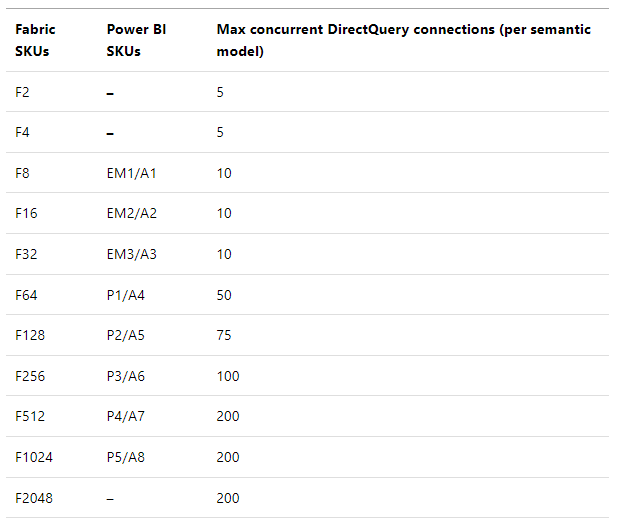
4.Mobile:
5.Visualizations
- Biểu đồ theo Quý
- Inforiver Analytics+ (Charts+Cards+Tables)
- Inforiver Premium Matrix / Table
- Drill Down Donut PRO (Filter) by ZoomCharts
- Date Picker
- Enlighten Aquarium
- Deneb: Declarative Visualization in Power BI
- Icon Map
- Các biểu đồ mới cập nhật
- Comment – Dynamics 365 Finance business performance planning
- Reporting – Dynamics 365 Finance business performance planning
- Variance – Dynamics 365 Finance business performance planning
- Matrix planning – Dynamics 365 Finance business performance planning
- Copy – Dynamics 365 Finance business performance planning
- Table edit – Dynamics 365 Finance business performance planning
- Graphical planning – Dynamics 365 Finance business performance planning
- Waterfall-Visual-Extended
- Processifier Process Mining
- flashbi fantail
- UnAvoids
- Map by Squillion
- Charticulator Visual Community (View)
- Multiple Sparklines

- Rose Donut

- Gantt

- Control Chart

- PRO


